단일 페이지의 머리글 또는 바닥글 삭제
본 문서는 기계 번역된 문서이므로 고지 사항을 확인하십시오. 이 문서의 영문 버전은 여기서 확인할 수 있습니다.
여러 문서에서 머리글이나 바닥글이 없는 첫 페이지(제목 페이지)를 만들 경우가 있습니다.
페이지 위쪽이나 아래쪽의 머리글 또는 바닥글 영역을 두 번 클릭하여 머리글/바닥글 도구를 엽니다.
첫 페이지를 다르게 지정 확인란을 클릭합니다.
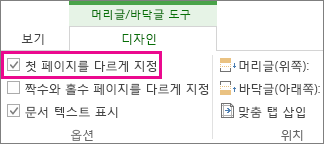
머리글이나 바닥글이 있는 경우 자동으로 첫 페이지에서 제거됩니다. 이 영역을 비워 두거나 이 페이지에만 다른 머리글이나 바닥글을 추가할 수 있습니다.
첫 번째 페이지 이외의 다른 페이지에서 머리글 또는 바닥글 삭제
첫 번째 페이지(예: 새 장의 첫 페이지) 외에 머리글 또는 바닥글을 제거하려는 다른 페이지가 있는 경우에는 다른 프로세스가 있습니다. 먼저 구역 나누기를 삽입합니다.
구역 나누기는 페이지 나누기와 다릅니다. 머리글 또는 바닥글을 제거하려는 페이지 앞에 페이지 나누기가 이미 있는 경우 페이지 나누기를 삭제하고구역 나누기를 아래와 같이 바꿉니다.
머리글 또는 바닥글 없이 새 페이지를 시작할 위치를 클릭합니다.
페이지 레이아웃 > 나누기 > 다음 페이지부터를 클릭하여 나누기를 만듭니다.
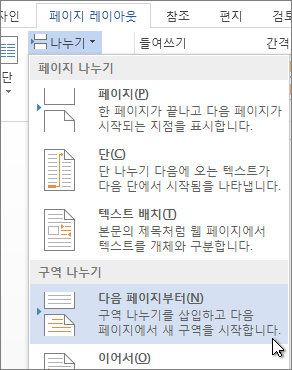
페이지 위쪽이나 아래쪽의 머리글 또는 바닥글 영역을 두 번 클릭하여 머리글/바닥글 도구를 엽니다.
이전 머리글에 연결을 클릭하여 구역 사이의 연결을 해제합니다.
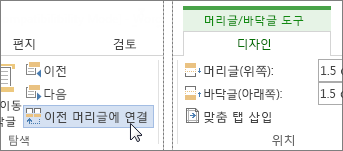
그런 후 머리글 또는 바닥글 단추를 클릭하고 메뉴 아래쪽에 있는 머리글 제거 또는 바닥글 제거를 선택합니다. 머리글과 바닥글을 모두 삭제하려는 경우 3-5단계를 반복해야 합니다.
문서 본문으로 돌아가려면 머리글/바닥글 닫기를 클릭합니다.
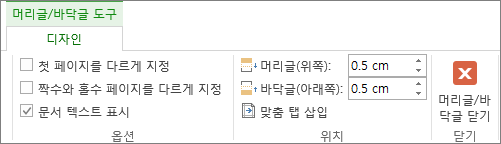
문서 본문을 두 번 클릭하여 머리글 및 바닥글 도구를 닫을 수도 있습니다.
구역 나누기 다음 첫 페이지에서 머리글 및/또는 바닥글이 제거됩니다.
구역 나누기 다음에 나오는 모든 머리글과 바닥글을 제거하려면 머리글 또는 바닥글을 제거하려는 페이지의 머리글 또는 바닥글 영역을 두 번 클릭하고 위의 4-6단계를 반복합니다. 구역의 짝수 페이지 수와 홀수 페이지 수가 다른 경우 이 작업을 반복해야 할 수 있습니다.
나중에 문서에 머리글 또는 바닥글을 다시 추가하려면 다른 구역 나누기를 삽입하고 새 구역에 머리글 또는 바닥글을 추가합니다.
'미래산업 ICT > OS·소프트웨어' 카테고리의 다른 글
| 엑셀 VBA (Visual Basic for Applications) 매크로 설정은 어떻게? (0) | 2018.09.23 |
|---|---|
| ‘이 작업을 수행하기 위해 이 파일과 연결된 앱이 없습니다.’‘ 해결 방법 (0) | 2018.07.21 |
| 마이크로소프트(Microsoft) 계정 탈퇴 한방에 끝내자 (0) | 2018.03.28 |
| 노턴 고스트 없이 윈도우10 이미지 백업하기 (0) | 2017.08.30 |
| Internet Explorer can't be opened using the Built-in Administrator account (0) | 2017.06.26 |
| 윈도우10 시스템 폰트변경|두번째 방법 (2) | 2016.07.09 |
| Windows 10 시스템 폰트변경 및 엣지브라우져 가독성 향상 (0) | 2016.04.11 |
| [워터마크]MS WORD페이지에 바탕그림 삽입하기 (2) | 2016.04.09 |